【無料】AIで動画を高画質化できるソフトおすすめ 9選
数年前に撮影した動画は、画質が悪かったり、フレーム数が少なくて映像がぼやけたりすることがありますか?そのため、再生しても見づらく感じることが多いでしょう!しかし、これらの動画にはその時の大切な思い出や感情が詰まっており、簡単には手放せませんよね。
そこで最近では、AI技術を使って動画を高画質化する人が増えています。この記事では、多くのソフトを比較・調査したうえで、初心者でも使いやすいおすすめのAI動画高画質化ソフトを紹介します。その中には、無料で使えるものもあります。
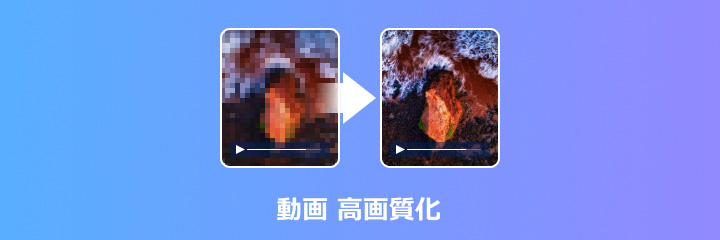
動画の高画質化とは?そのメリットを紹介
古い機材で撮影した動画や、スマホで撮影したが手ぶれやノイズのある動画、古い映画などがあるかもしれません。これらの動画は画質が悪く、見るのに楽しいものではありません。この時、動画を高画質化にする必要があります。
動画の高画質化とは、動画の解像度や画質を向上させるプロセスを指します。これにより、視覚的な詳細がより鮮明に表示され、全体的な視聴体験が向上します。高画質化にはいくつかの方法やメリットがあります。
1、解像度の向上:低解像度の動画を高解像度にすることで画面上のピクセルが細かくなり、画像がより鮮明になります。
2、色補正:映像の色合いや明るさ、コントラストを調整して、よりクリアで自然な映像にします。
3、フレームを挿入:動画にフレームを挿入することで、よりスムーズな再生が可能になります。フレームがコンテンツを補完し、視聴体験を向上させるようにデザインすることが重要です。
4、アップスケーリング:AIを用いたアップスケーリング技術で、低解像度の画像やビデオを高解像度に変換します。AIはコンテンツの内容を分析し、ディテールを自然に補完できるため、従来の手法よりも高品質な結果が得られます。
5、ノイズ除去:動画のデジタルノイズやアーティファクトを減少させます。画質がクリアになり、視覚的なノイズが減少することで、より快適な視聴体験が得られます。
また、最近では AI技術が普及しており、多くのツールが AI 技術を使用してワンクリックで動画の品質を向上させます。
パソコンで動画を高画質にするソフト3選
1、Aiseesoft 動画変換究極を使って、AI 技術により動画の画質を上げる(AI搭載)
Aiseesoft 動画変換究極は専門的な動画変換ソフトですが、強力なAI動画高画質化する機能があります。MP4、MKV、AVI、WebM、MOVなどほぼすべて汎用的な動画フォーマットがサポートします。
Aiseesoft 動画変換究極を使って、動画フレームを挿入、動画ノイズ除去、動画の色補正、ビデオの揺れを軽減する、SDRからHDRへの変換など、11種類のAIモデルがあります。高度なアルゴリズムを使用して、動画をより鮮明、詳細になることができます。
同時に、複数の動画を追加して、一括動画の解像度を上げることができます。時間と労力を大幅に節約できます。プレビュー機能もあり、前後の画質の変化を比較して、最適なAIモードを選択できます。
明るさや色温度を一つずつ調整する必要なく、ワンクリックで動画の画質を上げることができるので、初心者向でも使えます。動画を反転、回転、トリミング、結合、字幕追加、圧縮、フィルター調整など豊富な編集機能も備えて、専門者でも愛用されています。
ステップ 1:動画強化機能を選択
Aiseesoft 動画変換究極を起動して、上記の「AI動画」タプを選択します。この画面で、「動画強化」機能にある「ファイルを追加」ボタンをクリックして、動画ファイルを導入します。
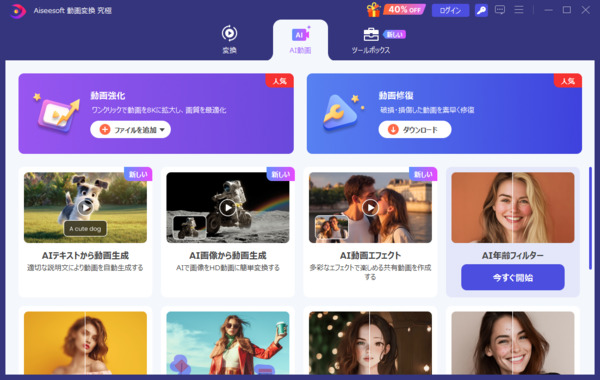
ステップ 2:AIモデルを選択
すると、動画強化効果を選択画面に入ります。右側から、自分の都合に応じて「一般的な強調モデル」、「動画ノイズ除去モデル」、「フレーム補間モデル」、「SDRからHDRへのモデル」などを選択します。「プレビュー」をクリックして、動画の高画質化効果を確認できます。
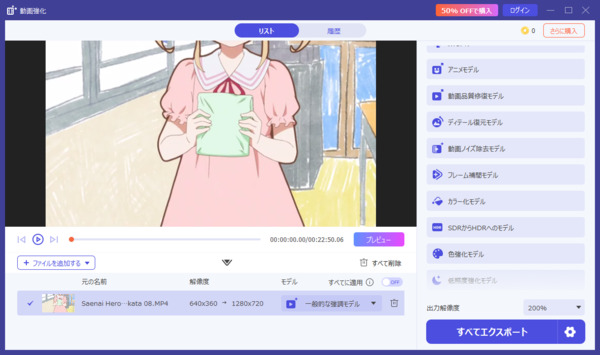
ステップ 3:高画質化した動画を出力
問題がなければ、右下の「すべてエクスポート」横にある「設定」ボタンをクリックして、ファイルの形式、出力フォルダ、エンコードなどを指定できます。「すべてエクスポート」ボタンをクリックして、高画質化した動画ファイルをパソコンに保存できます。
2、豊富な機能が備えるPremiere Proを使って動画の画質を良くする(AI搭載しない)
Adobe Premiere Proは、プロフェッショナルな動画編集ソフトウェアで、多くの機能があります。このソフトのLumetriカラーパネルを使用して、カラーグレーディング、カラー補正、ルックの適用ができます。
また、シーケンス設定、エフェクト適用、スケーリング調整することで動画の解像度を上げることができます。シャープネスの強度を調整し、エッジを鮮明にします。ノイズリダクションの設定を調整して、映像のノイズを最小限に抑えます。
エクスポート設定際に、ビットレートを高く設定することで、動画画質を向上させます。これら方法を組み合わせて使用することで、動画の画質を良くすることができます。
しかし、最高の動画効果を実現するために、明るさやコントラスト、色域など値を一つずつ調整する必要なので、初心者にとって非常に困難です。現在、AI を活用したワンクリックの動画品質向上機能はありません。
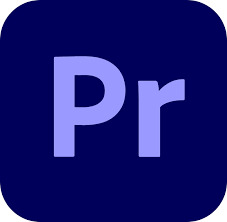
3、無料で動画編集ソフトAviUtlを使って動画の解像度を上げる(AI搭載しない)
AviUtlはWindows用の無料動画編集ソフトとして、動画の解像度を向上させことができます。
AviUtlは、動画の明るさ、コントラスト、ガンマ、カラーバランスなどの調整ができます。動画のカラーを調整することで、画質を良くにすることができます。また、エフェクトの適用、トランジションの追加などことで、動画を高画質にすることができます。そのほか、完全に無料で使用できることが、このソフトウェアの最大の利点です。
ただし、動画を高画質化に調整したい場合は、さまざまな値を複数回調整する必要があります。また、メインページで直接プレビューすることはできないため、設定する必要があります。
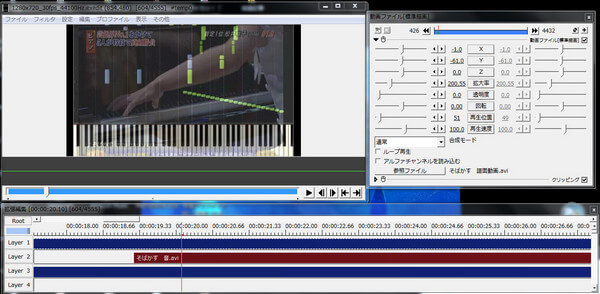
スマホで動画を高画質にするアプリ3選
1、AIを活用Reminiで写真、動画を高画質にする(AI搭載)
Reminiは、AIを活用した画像、動画の画質向上アプリで、特に解像度を向上させるために設計されています。
これを使って、画像の解像度を上げることできだけでなく、古く動画、ぼやけた動画、低解像度動画を高画質にすることができます。
また、動画を自動で処理でき、ユーザーが手動で細かく設定を調整する必要がなりません。時間を節約できます。専門知識がなくて動画を高解像度にすることができます。
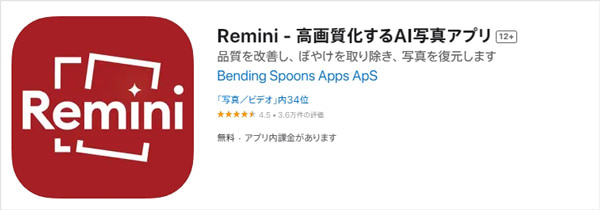
2、人気がある動画の高画質化アプリCapCut(AI搭載)
CapCutはTikTok、YouTube、Instagramなど動画サイトに動画を投稿する人々に非常に人気があります。このソフトのAIビデオアップスケーラー」機能を利用して、ワンクリックで動画の品質を上げることができます。解像度の自動アップスケーリング、ノイズ除去・ぼやけの軽減、顔や背景のディテール強調、色彩や明るさの最適化などことができます。
また、動画にステッカーやテキストを追加する機能があり、フォント、サイズ、色などを自由にカスタマイズできます。フェード、ワイプ、ズームなどシーンの切り替えに使用する多様なトランジション効果が用意されています。よりスムーズなビデオを作成できます。
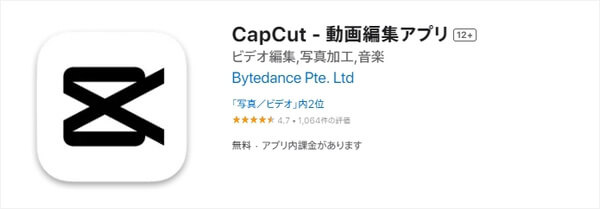
3、InShotを使って簡単に動画の高画質化(AI搭載しない)
InShot無料の人気動画編集アプリとして、動画をトリミング、カット、結合、速度調整、エフェクト、テキスト追加など、基本的な編集機能が豊富に揃っています。数多くのエフェクトとフィルターを備え、ワンタップで動画の雰囲気を調整することができます
AI補正機能で明るさや彩度を自動調整することで、ある程度で動画を高画質化にすることができますが、一部のパラメータは手動で調整する必要があるので、他のアプリと比較すると効果は低くなります。
また、エクスポート際に、高品質を保ちながら高解像度で動画を保存できます。
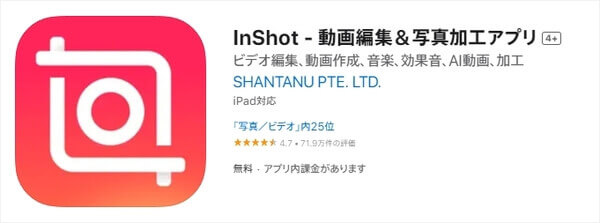
オンラインで動画を高画質にするサイト3選
1、オンラインでFotorを使って即時に動画の画質を上げる(AI搭載)
Fotorは無料で動画を高画質化にするオンラインサイトです。これを使って、動画を追加するだけで、自動的に動画の明るさ、解像度を改善して、高画質にすることができます。このサイトはAIを使って、ワンクリックで動画の鮮明にする、カラー補正ことができます。
しかし、このサイトでアップロードする動画ファイルの最大制限は500Mです。
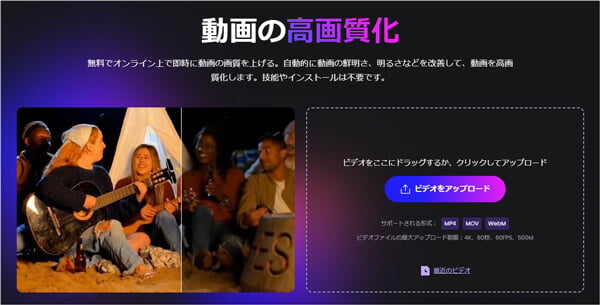
2、AI 動画高画質化サイトYouCamを使う(AI搭載)
YouCamはもう一つオンラインで動画を高画質にすることができるのサイトです。低解像度の動画を4kにアップスケールできます。
また、ぼやけた動画を鮮明になる、細部をより鮮明にすることができます。AIで人の顔を検出し、高画質にすることができます。MP4、MOV、M4V形式に対応できます。
しかし、無料で1 分内の動画ファイルを追加しかできません。
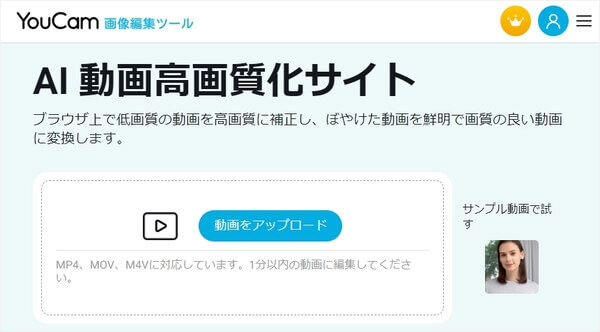
3、Canvaで簡単に動画を高画質化にする(AI搭載)
Canvaでは、AIを活用して動画の画質を自動で補正できます。明るさや色味、解像度などをワンタップで調整し、動画をより美しく見せることが可能です。専門知識がなくても簡単に使えます。
Canvaの調整機能は「見た目の改善」中心で、 AIによるフレーム補完やディテール再構築機能、古い動画や暗い映像のノイズ除去機能などがありません。
ブラウザ上で動作するため、ソフトをインストールする必要はありません。ただし、Canvaの機能を利用するには、初回ログインが必要です。
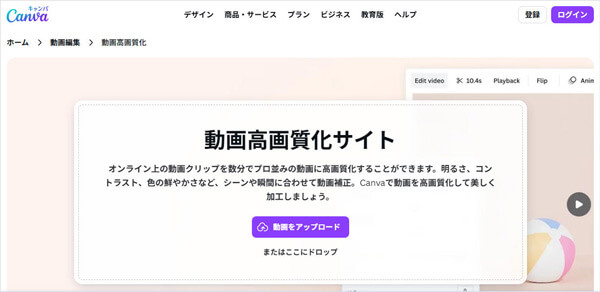
まとめ
今回紹介した動画を高画質化にするソフト、スマホアプリ、オンラインサイトを使えば、古い動画や低画質の映像をより鮮明に保存したり、視聴体験を格段に向上させたりできます。
AI技術を活用してワンクリックで動画画質を向上させる方法がありますが、、Premiere Proのような専門な動画編集ソフトを利用する方法もあります。自分の都合に応じて選択できます。
中のAiseesoft 動画変換究極ソフトは、AIによる動画を高画質化できるだけでなく、豊富な動画編集機能も備えています。初心者から上級者まで、幅広い層に愛用されています。